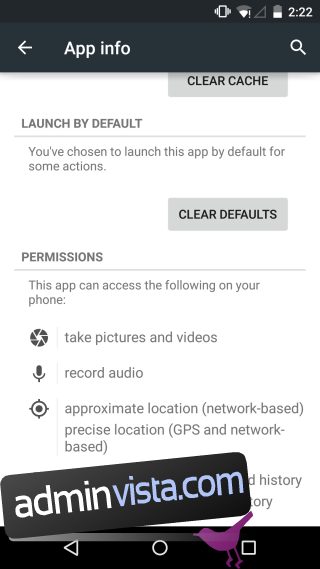Android Lollipop introducerade en mängd betydande uppdateringar till Android-systemet. Vi har tidigare utforskat några av de mest anmärkningsvärda funktionerna, som möjligheten att fästa skärmar och hantera flera användarkonton. Men denna senaste version av Android erbjuder även mer subtila förbättringar som förtjänar uppmärksamhet. En av dessa är den förenklade processen för att välja standardapplikationer. I Android Lollipop är det enkelt att specificera vilken app som ska användas som standard för olika uppgifter, till exempel hemskärm, SMS-hantering och webbläsning. Dessa inställningar är inte alltid uppenbara, men finns tillgängliga i Inställningar-appen och är enkla att använda när du vet var du ska leta.
Välja Standard Hemskärm
För att anpassa din startskärm, öppna Inställningar-appen och tryck på ”Hem”. Där visas en lista över alla startprogram som är installerade på din enhet. Du kan enkelt välja önskat program från listan. Det är även möjligt att avinstallera startprogram direkt från denna sida. Det är dock värt att notera att om du aldrig har valt ett startprogram tidigare, och gör det för första gången, kommer du inte att kunna återställa systemet till att inte ha något valt startprogram, även om du väljer Googles standardstartprogram.
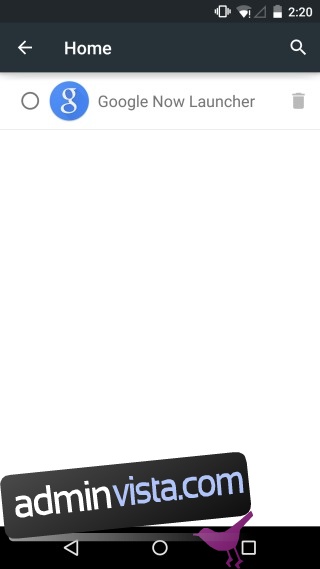
Ändra Standard SMS-App
Navigera till Inställningar > Mer. Där hittar du alternativet för att välja din standard-SMS-app. När du trycker på detta alternativ öppnas en meny som visar alla appar som kan hantera SMS-kommunikation. På min enhet hade jag enbart en app installerad som kunde fungera som standard, vilket du kan se på bilden nedan.
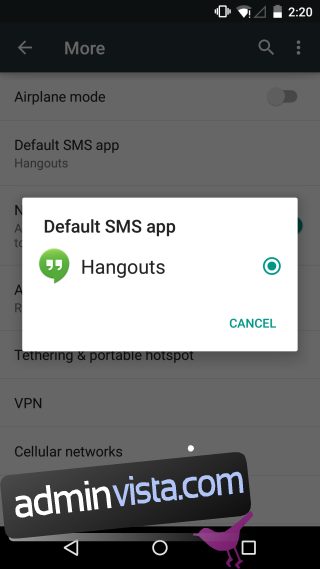
Ställa In Standard Webbläsare
Samma princip gäller för de flesta appar som hanterar standardfunktioner, till exempel e-post. Processen kan variera något beroende på appens kategori. För webbläsare, gå till Inställningar > Appar och välj den webbläsare du vill anpassa. Du kommer då till appens informationssida. Scrolla ner tills du hittar avsnittet ”Starta som standard”. Om appen redan är vald som standard, till exempel Chrome, visas en ”Rensa standarder”-knapp. Tryck på den för att avaktivera standardinställningen. Nästa gång du klickar på en webblänk kommer du att få frågan om vilken app du vill använda för att öppna den, vilket ger dig möjlighet att välja en ny standardapp. Denna metod kan appliceras på många andra applikationer.